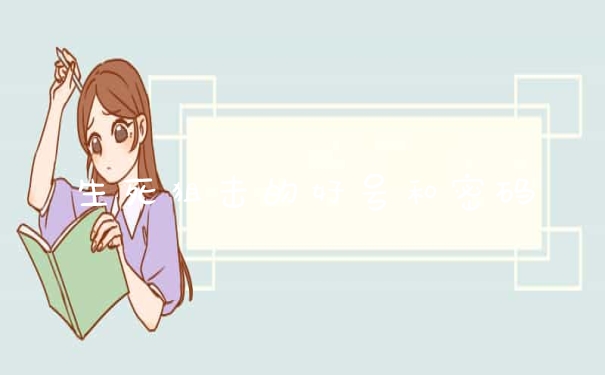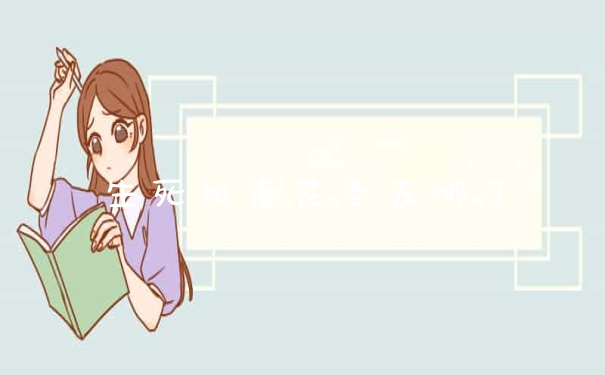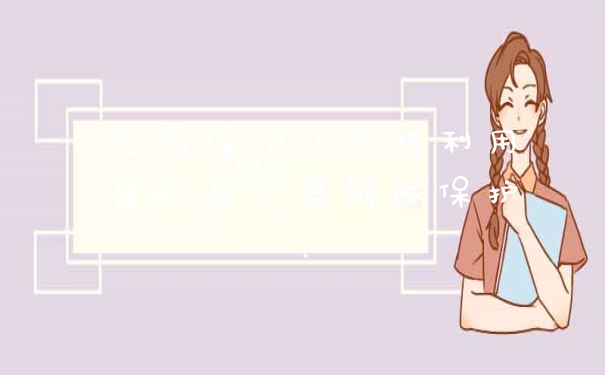如果出现U盘被写保护的提示,我们可以考虑将U盘格式化,这是最有效最快速的办法,如果,你的U盘里有其它重要文件的话,你只要把U盘里面的文件备份一下即可,然后打开 我的电脑接着找到要格式化的U盘磁盘(右击)然后点击格式化就完成了。
因为第一种方法有的U盘会出现无法格式化的现象,所以,没关系我们还有最终极的第二种办法,就是使用USBOOT程序。我们要下载这个程序。下载完成,接着安装程序,我们进入下一步备份U盘文件。
第二种方法,我们还是要备份文件,因为在程序修复U盘的时候,很可能会使U盘中的文件丢失或者损坏,所以,小编在这里建议一下大家在修复U盘的时候,如果U盘里有重要文件,一定要先备份一下自己的重要文件,备份完成即可进行下一步的操作。
文件备份完成以后,就已经确保我们的U盘修复万无一失了,接下来开始修复U盘,打开程序,接着选择我们要修复U盘,一定不要选错了U盘,因为一旦修复完成就没有可恢复的机会了,所以说,我们在修复U盘的时候一定要选择对应的U盘进行修复。
接着操作,我们开始修复U盘,选择好要修复的U盘后,右击选择用“0重置”然后,点击开始即可,就开始进行U盘修复了,等待U盘修复完成,然后,根据提示重启电脑,并且拔出U盘就OK了。等到电脑完全开机插入U盘,U盘即可正常进行工作。
最后一个方法就是:很多U盘都有写保护开关,就在U盘的左边或者右边,不难发现,只需要轻轻一拨,关闭写保护开关即可,写保护即可消除,这时候,插入U盘你再次拷贝或者储存文件的时候,就不会出现文件被写保护的提醒了,
u盘无缘无故被写保护怎么解除
u盘被写保护5种修复方法如下:
1、运行杀毒软件。
2、检查是否有写保护开关。
3、使用DiskPart实用程序清除只读属性。
4、通过编辑注册表删除写保护。
5、使用免费分区管理软件格式化写保护的U盘。
u盘被写保护了怎么解除 几招帮你解决
解除u盘无缘无故被写保护的操作方法如下:
1、同时按住Win+r打开运行窗口,输入regedit字符,然后回车,如图:
2、在打开的注册表编辑器中,依次点开
“HKEY_LOCAL_MACHINE\SYSTEM\CurrentControlSet\Control\Storage\StorageDevicePolicies”
3、再把注册值Writeprotect的数值数据改为0,若没有该项则新建一个,默认数值数据为0即可,如图所示:
4、同时按住Win+x打开win10菜单列表,点击“Windows PowerShell(管理员)”选项,如图:
5、在弹出的管理员命令提示符窗口中,执行diskpart;
6、等待进入diskpart后,执行list disk命令;
7、从容量上判断可知磁盘2是我们指定的u盘,所以执行select disk 2命令;
8、选好后执行attributes disk clear readonly字符,就可以清除写保护属性。如果想验证只需执行命令attributes disk即可知道有没有成功;

9、如果想恢复u盘写保护状态,在diskpart下执行“attribute disk set readonly”,想验证同样执行attribute disk进行验证即可。
u盘显示磁盘被写保护怎么办
1、一般在U盘的侧面会有一个开关,只需要将写保护功能关闭就可以了。
2、带U盘重启电脑,当系统重启至U盘灯闪时,拔掉U盘系统重启完毕后再插入U盘,U盘操作恢复正常。
3、到系统目录C:\WINDOWS\system32\drivers看有没有一个sptd.sys的文件。删除它,重新启动就可以了。
4、通过电脑对U盘设置的了写保护在U盘盘符的上方点击右键,点击属性点击安全,点击编辑在打开的窗口上部选中everyone,在权限中勾选完全控制最后依次点击确定即可。
通常情况下,我们的U盘格式都是FAT32,首先,我们需要将其转换成NTFS。
1、点击开始菜单,打开运行窗口(快捷键win+r),输入“cmd.exe”按回车,在弹出的窗口中输入“convert L: /fs:ntfs /nosecurity /x”,接着按回车键执行命令!
到此问题已经得到初步解决。
2、接下来,我们需要进行更改(U盘)磁盘策略,请打开计算机,找到并选择到U盘盘符,点击右键后,选择属性。
3、然后在U盘属性窗口,选择“硬件”——“属性”,在弹出的属性窗口中,选择“策略”。
4、接着将策略改为“更好的性能”(xp系统则是“为提高性能而优化”),如此我们就可以去掉U盘写保护了。
如果数据不重要,可以直接格式化;如果数据很重要,必须先恢复数据再格式化,否则数据会进一步损坏。推荐下载软件嗨格式数据恢复大师。
步骤 1. 计算机上运行数据恢复软件
1. 在界面上根据数据丢失的情况选择「误删除恢复」、「误格式化恢复」、「U盘/内存卡恢复」、「误清空回收站恢复」、「磁盘/分区丢失恢复」或点击「深度恢复」,这取决于自己是如何丢失了电脑数据。
2. 选择完成后选择原数据的存储位置,点击右下角的「开始扫描」扫描您指定位置,以找回丢失文件数据。
步骤 2. 预览扫描结果,导出文件
1. 检查分类下扫描到的文件。或者,您可以使用「搜索」功能搜索文件名称,然后根据文件名称、类型或者文件大小高效率找到丢失的数据文件。
2. 找到丢失的资料夹和文件后,勾选文件并点击「恢复」将文件保存到计算机或外接硬盘上。
以上就是关于U盘被写保护怎么办?全部的内容,如果了解更多相关内容,可以关注我们,你们的支持是我们更新的动力!